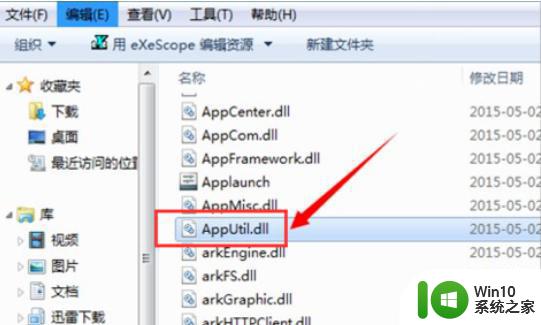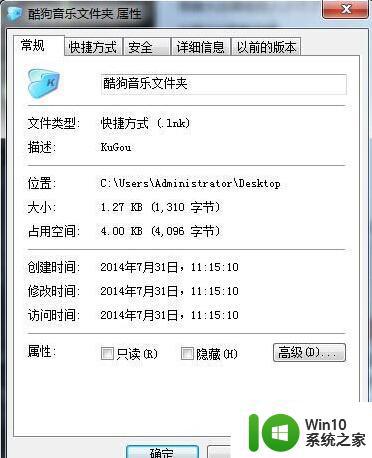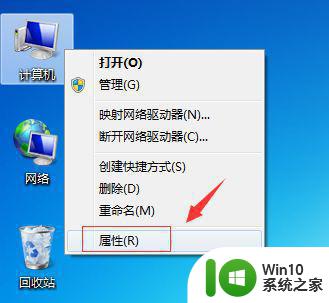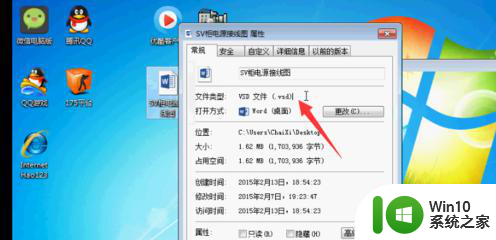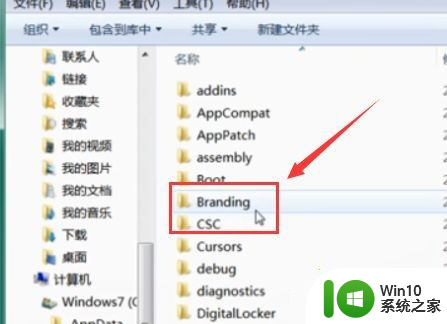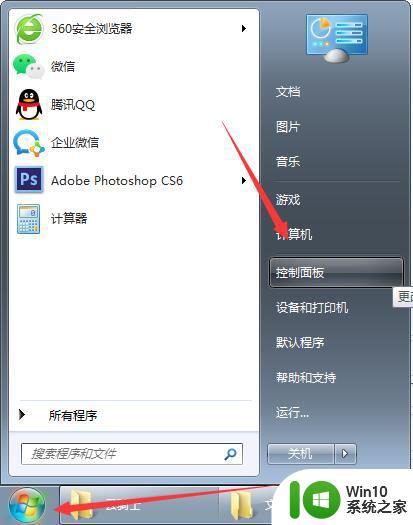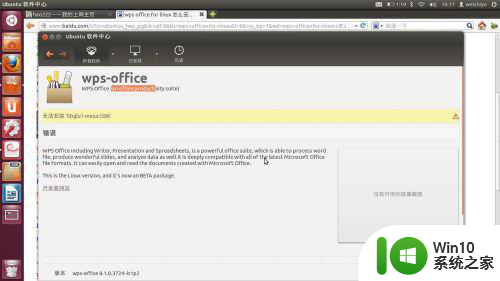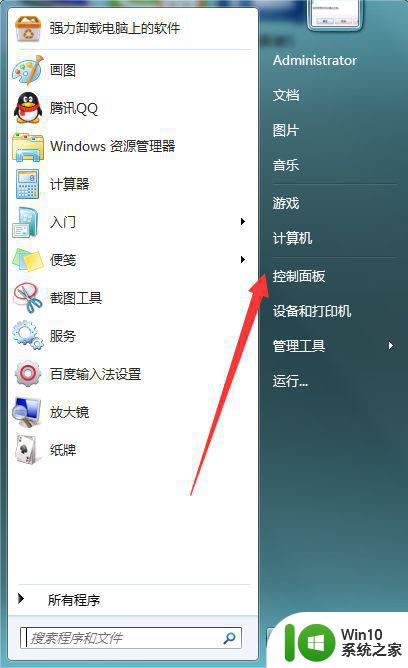快速打开win7系统chm文件的方法 win7系统用什么软件打开chm文件
更新时间:2023-01-15 15:20:11作者:cblsl
CHM是一款电子书文件格式,很多学习资料后缀是chm文件格式,一般需要特定的软件才能打开,不然没办法直接双击打开的。win7系统有一个chm文件要用什么软件打开?关于这个疑问,这里分享一招win7系统用什么软件打开chm文件 。
1、右键点击我们需要打开CHM格式文件,选择打开方式。
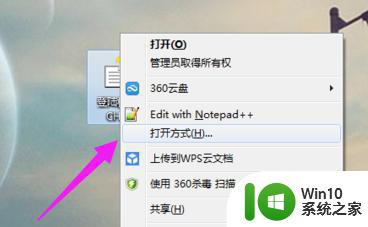
2、在打开方式窗口点击右下角的浏览按钮。
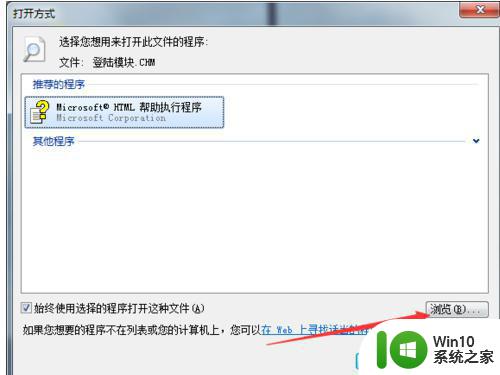
3、在浏览中,打开c盘,选择windows文件夹。
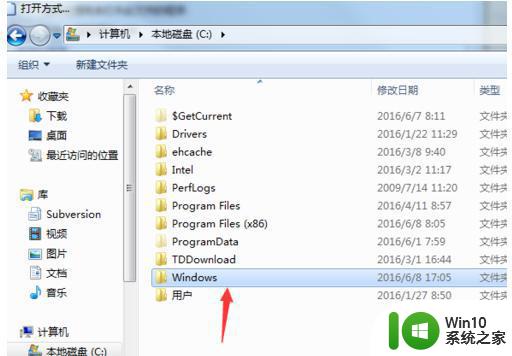
4、在windows文件夹中点击打开hh.exe文件.
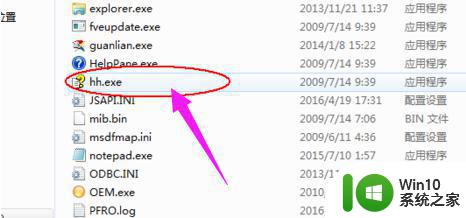
5、在新弹出窗口中勾选始终使用选择的程序打开这种文件。然后点击确定。
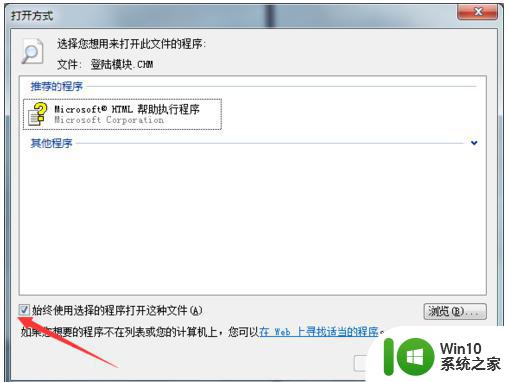
6、这时chm文件就打开了、
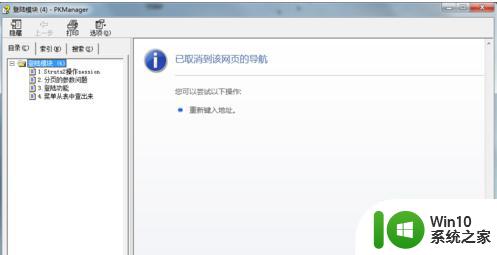
通过以上步骤操作,轻松打开win7系统chm文件,还有不懂如何打开chm文件的小伙伴赶紧学习。